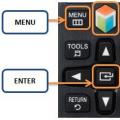NTFS, FAT или exFAT это совершенно разные файловые системы, которые могут использоваться для хранения данных на различных носителях. Обе созданы в компании Microsoft и в основном используются для Windows, но поддержка в ядре Linux для них тоже есть.
Чаще всего NTFS используется для установки операционной системы Windows или разделов Windows для файлов, в то время как FAT часто применяется на флешках или других внешних накопителях. Также FAT может часто использоваться в качестве основной файловой системы для Android. В этой статье мы рассмотрим различия FAT и NTFS, подробно разберем чем они отличаются и зачем нужны.
Файловая система устанавливает основные правила того как будут организованны данные при записи на носитель, независимо от того, что это - жесткий диск или флеш накопитель. Файловая система описывает каким образом будут организованы папки.
Определенная часть данных под названием файл размещается в нужной области накопителя. Файловая система выполняет все необходимые вычисления, а также определяет минимальный неделимый размер блока данных, максимальный размер файла, следит за фрагментацией. Существует множество различных типов файловых систем, это, например, файловые системы для установки ОС, для внешних носителей, для оптических дисков, распределенные файловые системы. Но в этой статье мы только выполним сравнение fat и ntfs.
Что такое файловая система FAT?
Файловые системы fat32 и ntfs очень сильно отличаются. FAT расшифровывается как File Allocation Table. Это очень давняя файловая система в истории вычислительных систем. Ее история началась в 1977 году. Тогда была разработана 8 битная файловая система, которая использовалась в NCR 7200 на основе Intel 8080. Это был терминал ввода, который работал с гибкими дисками. Файловая система была написана сотрудником Microsoft, Марком Макдональдом после обсуждения ее концепции с Билом Гейтсом.
Затем файловая система FAT начала использоваться в операционной системе MDOS для платформы Z80. Спустя несколько лет были выпущены новые версии, такие как FAT12, FAT16 и FAT32.
FAT32 увеличила максимальный размер тома до 16 Тб, по сравнению с FAT16. Также был увеличен размер файла до 4 Гб. File Allocation Table 32 бит вышла в августе 1995 года для Windows 95. Но эта файловая система все еще не может использоваться для установки тяжелых приложений или хранения больших файлов. Поэтому Microsoft разработала новую файловую систему - NTFS, которая лишена таких недостатков.
FAT32 - это отличная файловая система для внешних носителей, если вам нужно передавать файлы размером не более чем 4 Гб. Она поддерживается множеством различных устройств, таких как фотоаппараты, камеры, музыкальные плееры. Все версии Windows и дистрибутивы Linux полностью поддерживают FAT32. Даже Apple MacOS ее поддерживает.
Что такое файловая система NTFS?
Для своих новых систем Microsoft разработала новую файловую систему - New Technology File System или NTFS. Она появилась в 1993 году, в Windows NT 3.1. NTFS сняла многие ограничения на размеры файлов и диска. Ее разработка началась еще в далеком 1980 году, в результате объединения Microsoft и IBM для создания новой файловой системы с улучшенной производительностью.
Но сотрудничество компаний продлилось недолго, и IBM выпустила HPFS, которая использовалась в OS/2, а в Microsoft создали NTFS 1.0. Максимальный размер одного файла в NTFS может достигать 16 экзабайт, а это значит, что в ней поместятся даже самые большие файлы.
NTFS 3.1 была выпущена для Windows XP и получила множество интересных улучшений, таких как поддержку уменьшения размера разделов, автоматическое восстановление и символические ссылки, а максимальный размер диска с файловой системой увеличен до 256 ТБ. Это несмотря на максимальный размер файла в 16 Эб.

Из других интересных функций, которые были добавлены позже можно отметить отложенную запись на диск, поддержка дефрагментации, настройка дисковых квот, отслеживание ссылок и шифрование на уровне файлов. При всем этом, NTFS сохраняет совместимость с прежними версиями.
Сейчас это журналируемая файловая система, все действия с файлами заносятся в специальный журнал, с помощью которого файловая система может быть очень быстро восстановлена при повреждениях. NTFS поддерживается в Windows XP и более поздних версиях. Если сравнивать fat или ntfs, то последняя в Linux поддерживается не полностью, возможна запись и восстановление при повреждениях, а в MacOS поддерживается только чтение.
Что такое файловая система exFAT?
Файловая система exFAT - это еще один проект Microsoft по улучшению старой файловой системы. Ее можно исполосовать там, где не подходит FAT32. Она намного легче за NTFS, но поддерживает файлы размером более 4 Гб, и тоже часто применяется на флешках и накопителях. При ее разработке Microsoft использовала свою технологию поиска имен файлов по хэшу, что очень сильно улучшает производительность.
Большинство стран признают патентное право США, поэтому любая реализация exFAT невозможна в любых системах с закрытым или открытым исходным кодом. Но Microsoft хочет чтобы эта файловая система свободно распространялась и использовалась. Поэтому была разработана версия exFAT на основе FUSE под названием fuse-exfat. Она дает полный доступ на чтение и запись. Также была создана реализация на уровне ядра Linux в Samsung, которая сейчас тоже есть в открытом доступе.
Эта файловая система тоже имеет максимальное ограничение на размер файла 16 ЭБ, но она намного легче и не имеет никаких дополнительных возможностей. Если говорить про совместимость, то она полностью поддерживается в Windows, MacOS, Android и Linux.
Различия FAT и Ntfs
А теперь рассмотрим основные различия FAT и NTFS в виде краткого резюме по каждой из файловых систем:
FAT32
- Совместимость: Windows, Mac, Linux, игровые консоли, практически все устройства, имеющие USB порт;
- Плюсы: кроссплатформенность, легкость;
- Минусы: максимальный размер файла 4 ГБ и раздела 16 ГБ, не журналируемая;
- Использование: внешние носители.
NTFS
- Совместимость: Windows, Linux, Xbox One, и только чтение в Mac;
- Плюсы: журналируемая, большие лимиты на размер раздела и файла, шифрование, автоматическое восстановление;
- Минусы: ограниченная кроссплатформенность;
- Использование: для установки Windows.
exFAT
- Совместимость: Windows XP и выше, MacOS X 10.6.5, Linux (fuse), Android;
- Плюсы: большой лимит на размер раздела и файла, легкая по сравнению с NTFS;
- Минусы: Microsoft ограничивает ее использование лицензионным соглашением;
- Использование: для внешних носителей и внешних жестких дисков.
Выводы
В этой статье мы выполнили сравнение fat и ntfs. Это очень разные файловые системы. Но понять какая файловая система лучше fat или ntfs сложно, с одной стороны NTFS имеет намного больше возможностей, но зато FAT более легкая и поддерживается везде, где это возможно. Для разделов данных в Linux, которые должны быть доступны в Windows лучше использовать FAT, а не NTFS, поскольку она поддерживается лучше. А по-вашему что лучше fat или ntfs для Linux?
Системы управления файлами.
Файловая система FAT . Файловые системы VFAT и FAT32 .
1. Области логического диска
2. Загрузочный сектор
3. Таблица размещения файлов
4. Корневой каталог
5.Файловая система VFAT
6.Файловая система FAT32
В файловой системе FAT дисковое пространство любого логического диска делится на две области:
· системную область и
· область данных.
Системная область создается и инициализируется при форматировании, а впоследствии обновляется при манипулировании файловой структурой.
Системная область состоит из следующих компонентов:
· загрузочного сектора, содержащего загрузочную запись (boot record) ;
· зарезервированных секторов (их может и не быть);
· таблицы размещения файлов (FAT, File Allocation Table) ;
· корневого каталога (Root directory, ROOT) .
Эти компоненты расположены на диске друг за другом.
Область данных содержит файлы каталоги, подчиненные корневому.
В отличие от системной области, область данных доступна через пользовательский интерфейс DOS .
Загрузочный сектор
Формирование загрузочной записи происходит при форматировании (например, FORMAT) .Формат загрузочного сектора зависит от ОС и даже от версии.
Загрузочный сектор является самым первым на логическом диске. Он содержит загрузочную запись (boot record) .
Загрузочная запись состоит из двух частей:
· блока параметров диска (disk parameter block) - часто наз. блоком параметров BIOS (BPB) или Extended BPB (для более старших версий ОС)
· программы начальной загрузки ОС (system bootstrap).
Первые два байта загрузочной записи - команда безусловного перехода на системный загрузчик - JMP 3Eh . В третьем байте - NOP (90h ).
Затем следует блок параметров диска, а после него - загрузчик ОС.
Блок параметров диска содержит следующую информацию
· размер сектора,
· число секторов в кластере,
· число зарезервированных секторов,
· количество копий FAT ,
· максимальное количество элементов ROOT ,
· количество секторов в таблице FAT ,
· число секторов на дорожке,
· метку тома,
· имя файловой системы
· и другие параметры (байт-описатель среды по смещ 0Ah= F8H- ж.д. любой емкости; F0 -дискета 1.44, 3.5’’) .
Загрузочные записи различных операционных систем отличаются обычно структурой блока параметров. В некоторых есть и дополнительные поля.
Подробно мы познакомимся с загрузочной записью на лабораторных работах.
Между загрузочным сектором и FAT могут находиться зарезервированные секторы, которые являются служебными для файловой системы или не используются. Количество зарезервированных секторов определено в BPB . (В форматном просмотре - Reserved sectors at beginning - если =1, то это MBR)
Для просмотра и редактирования, а также сохранения и восстановления загрузочной записи можно использовать утилиту Disk Editor .
Таблица размещения файлов
Таблица размещения файлов (File Allocation Table - FAT) по сути является картой области данных.
Область данных разбивают на так называемые кластеры. Кластер - это один или несколько смежных секторов области данных. С другой стороны, кластер - это минимальная адресуемая единица дисковой памяти, выделяемая файлу. Т.е. файл или каталог занимает целое число кластеров. Для создания и записи на диск нового файла операционная системаотводит для него несколько свободных кластеров диска. Эти кластеры не обязательно должны следовать друг за другом. Для каждого файла хранится список всех номеров кластеров, которые предоставлены данному файлу.
На дискетах кластер занимает один или два сектора, а на жестких дисках - в зависимости от объема раздела:
для разделов емкостью 16-127 Мбайт- 4 сектора в кластере (размер кластера - 2 Кбайта);
для разделов емкостью 128-255 Мбайт- 8 секторов в кластере (4 Кб);
для разделов емкостью 256-511 Мбайт- 16 секторов в кластере (8 Кб);
для разделов емкостью 512-1023 Мбайт- 32 сектора в кластере (16 Кб);
для разделов емкостью 1024-2047 Мбайт- 64 сектора в кластере (32 Кб).
Разбиение области данных на кластеры вместо использования секторов позволяет:
· уменьшить размер таблицы FAT ;
· уменьшить фрагментацию файлов;
· сокращается длина цепочек файла Þ ускоряется доступ к файлу.
Однако слишком большой размер кластера ведет к неэффективному использованию области данных, особенно в случае большого количества маленьких файлов (ведь на каждый файл теряется в среднем полкластера).
В современных файловых системах (FAT32, HPFS, NTFS) эта проблема решается за счет ограничения размера кластера (максимум 4 Кбайта)
Каждый элемент таблицы FAT (12, 16 или 32 бит) соответствует одному кластеру диска и характеризует его состояние: свободен, занят или является сбойным кластером (bad cluster).
· Если кластер распределен какому-либо файлу (т.е., занят), то соответствующий элемент FAT содержит номер следующего кластера файла;
· последний кластер файла отмечается числом в диапазоне FF8h - FFFh (FFF8h - FFFFh);
· если кластер является свободным, он содержит нулевое значение 000h (0000h);
· кластер, непригодный для использования (сбойный), отмечается числом FF7h (FFF7h).
Таким образом, в таблице FAT кластеры, принадлежащие одному файлу связываются в цепочки.
Первый элемент FAT описывает среду загрузочного сектора. Его первый байт совпадает с байтом-описателем среды носителя данных (смещение 0Ah - см. табл.4) и равен 0F0h для гибкого магнитного 3,5 дм. диска или 0F8h для жесткого диска. Следующие 5 байт (7 байт) для 12-разрядного (16-разрядного) формата содержат значение 0FFh .
Таблица размещения файлов хранится сразу после загрузочной записи логического диска, ее точное расположение описано в специальном поле в загрузочном секторе.
Она хранится в двух идентичных экземплярах, которые следуют друг за другом. При разрушении первой копии таблицы используется вторая.
В связи с тем, что FAT используется очень интенсивно при доступе к диску, она обычно загружается в ОП (в буфера ввода/ вывода или кэш)и остается там настолько долго, насколько это возможно.
Основной недостаток FAT - медленная работа с файлами. При создании файла работает правило - выделяется первый свободный кластер. Это ведет к фрагментации диска и сложным цепочкам файлов. Отсюда следует замедление работы с файлами.
Для просмотра и редактирования таблицы FAT можно использовать утилиту Disk Editor .
Корневой каталог ROOT
Подробнаяинформация о самом файле хранится в другой структуре, которая называется корневым каталогом. Каждый логический диск имеет свой корневой каталог (ROOT, англ. - корень).
Корневой каталог описываетфайлы и другие каталоги. Элементом каталога является дескриптор (описатель) файла.
Дескриптор каждого файла и каталога включает его
· имя (8 байт)
· расширение (3)
· дату создания или последней модификации (2)
· время создания или последней модификации (2)
· атрибуты (1) (архивный, атрибут каталога, атрибут тома, системный, скрытый, только для чтения)
· длину файла (для каталога - 0) (4)
· зарезервированное поле, которое не используется (10)
· номер первого кластера в цепочке кластеров, отведенных файлу или каталогу; получив этот номер, операционная система, обращаясь к таблице FAT, узнает и все остальные номера кластеров файла (2 байта).
Итак, пользователь запускает файл на выполнение. Операционная система ищет файл с нужным именем, просматривая описания файлов в текущем каталоге. Когда найден требуемый элемент в текущем каталоге, операционная система считывает номер первого кластера данного файла, а затем по таблице FAT определяет остальные номера кластеров. Данные из этих кластеров считываются в оперативную память, объединяясь в один непрерывный участок. Операционная система передает управление файлу, и программа начинает работать.
Для просмотра и редактирования корневого каталога ROOT можно также использовать утилиту Disk Editor .
Замечание. В последнее время объемы дисковых механизмов намного превысили максимально допустимый размер, приемлемый для FAT, - 8,4 Гбайт. Этот предел объясняется максимально возможными значениями в адресе сектора, для которого отводится всего 3 байта. Поэтому в подавляющем большинстве случаев при работе в среде Windows-систем FAT не используется (используют либо FAT32, либо NTFS ).
Файловая система VFAT
Файловая система VFAT (виртуальная FAT ) впервые появилась в Windows for Workgroups 3.11 и была предназначена для файлового ввода/ вывода в защищенном режиме.
Используется эта файловая система в Windows 95. Поддерживается она также и в Windows NT 4.
VFAT - это «родная» 32-разрядная файловая система Windows95 . Ее контролирует драйвер VFAT.VXD .
Управляет различными файловыми системами и приложениями диспетчер устанавливаемых файловых систем - Installable File Systems Manager .
VFAT использует 32-разрядный код для всех файловых операций, может использовать 32-разрядные драйверы защищенного режима.
НО, элементы таблицы размещения файлов остаются 12- или 16-разрядными, поэтому на диске используется та же структура данных (FAT ). Т.е. формат таблицы VFAT такой же , как и формат FAT .
VFAT наряду с именами «8.3» поддерживает длинные имена файлов . (Часто говорят, что VFAT - это FAT с поддержкой длинных имен).
Существует специальный механизм преобразования длинных имен в короткие и наоборот.
Вы помните, что длина имени для DOS подчиняется правилу “8.3”, то есть, длина имени не должна превышать 8 символов, а расширения - 3. Главной особенностью файловой системы Windows 95 для пользователя является то, что максимальная длина имени файла в Windows 95 может достигать 256 символов, включая пробелы. Ограничением длины имени файла служит путь к файлу: суммарная длина пути и имени файла не может превышать 260 символов.
При создании файла в Windows95 ему присваивается сразу два имени - длинное и короткое (8.3). Короткое имя образуется из длинного путем удаления из него пробелов и символов / : * ? “ “< > I . Для восьмибуквенного имени файла используются первые шесть оставшихся символов длинного имени, символ “~“ (тильда) и порядковый номер. Для трехбуквенного расширения используются первые три символа после последней точки в длинном имени файла.
Например, короткие имена для файлов (в следующем порядке)
Article about Windows 95.DOS
Next article about Windows 95.DOS
Article about Windows NT.DOS
Microsoft office.HTML
Microsoft Windows. HTML
будут выглядеть так
При этом в структуре ROOT, наряду с обычным дескриптором (называемым алиасным) для файла или каталога создаются дескрипторы специального вида, в которых и хранится длинное имя. Для специальных дескрипторов установлены атрибуты Read Only (только для чтения), System (системный), Hidden (скрытый), Volume Label (Метка Тома). Количество специальных дескрипторов зависит от длины имени.
Специальный дескриптор ссылается на кластер с номером О. Настоящий номер первого кластера, распределенного файлу или каталогу, находится в стандартном (алиасном) дескрипторе, расположенном непосредственно за специальными.
Для томов VFAT нельзя пользоваться никакими утилитами, кроме утилит «понимающих» VFAT
Основной недостаток VFAT - большие потери на кластеризацию при больших размерах логического диска и ограничения на сам размер логического диска.
Файловая система FAT32
Это новая реализация идеи использования таблицы FAT .
FAT 32 - это полностью самостоятельная 32-разрядная файловая система.
Впервые использовалась в Windows OSR2 (OEM Service Release 2).
В настоящее время FAT32 используется в Windows 98 и Windows ME .
Она содержит многочисленные усовершенствования и дополнения по сравнению с предыдущими реализациями FAT .
1. Намного эффективнее расходует дисковое пространство за счет того, что использует кластеры меньшего размера (4 Кб) - подсчитано, что экономится до 15%.
2. Имеет расширенную загрузочную запись, которая позволяет создавать копии критических структур данных Þ повышает устойчивость диска к нарушениям структур диска
3. Может использовать резервную копию FAT вместо стандартной.
4. Может перемещать корневой каталог, другими словами, корневой каталог может находиться в произвольном месте Þ снимает ограничение на размер корневого каталога (512 элементов, т.к. ROOT должен был занимать один кластер).
5. Усовершенствована структура корневого каталога
Появились дополнительные поля:
· время создания (2)
· дата создания (2)
· дата последнего доступа (2)
· старшее слово номера начального кластера
· младшее слово номера начального кластера
· контрольная сумма
По-прежнему для длинного имени файла используется несколько дескрипторов.
Для томов FAT32 нельзя пользоваться никакими утилитами, кроме утилит «понимающих» FAT32
Каждый раз, когда пользуюсь либой FatFs думаю, что неплохо бы разобраться с тем, как все устроено внутри. Долго откладывал этот вопрос, наконец лед тронулся. Итак, глобальная цель это раскуривание карт памяти, если получится то детально, текущая цель разобраться с файловой системой.
Сразу скажу, у меня не было цели писать свой драйвер или детально разбираться в тонкостях, мне было просто интересно. Задача довольно простая для понимания, поэтому «кодов» здесь не будет.
Итак, первое что мы должны понять, при общении с картой памяти напрямую, мы можем либо прочитать, либо записать 512 байт, других действий не дано. Так как файлы мы постоянно что то копируем, удаляем, а размеры файлов всегда разные, то на карте будут образовываться пустые участки в перемешку с записанными. Чтобы пользователю не запариваться с размещением данных, существует прослойка которая берет на себя эти заботы, это и есть файловая система.
Как было уже выше сказано, записать и прочитать можно только кратно 512 байтам, т.е. 1 сектор. Также есть понятие — кластер это тупо несколько секторов, например если размер кластера 16кБ, то значит что в нем 16000/512 = 31.25, точнее 32 сектора, а реальный размер кластера 16384 байта. Все файлы занимают размер кратно размеру кластера. Даже если файл размером 1кБ, а кластер 16кБ, то файл будет занимать все 16кБ.
Логично было бы делать кластеры, маленького размера, то тут вступает в дело ограничение на максимальное количество файлов и на их размер. FAT16 оперирует 16 битными данными, поэтому нельзя запихать больше чем 2^16 кластеров. Поэтому чем меньше их размер, тем более эффективно используется место под мелкие файлы, но тем меньше информации можно запихать на диск. И наоборот, чем больше размер, тем больше информации можно впихать, но тем менее эффективно используется место под мелкие файлы. Максимальный размер кластера 64кБ, поэтому максимум для FAT16 64кб*2^16 = 4Гб.
Исходные данные: имеется карта памяти micro SD на 1Гб. Имеет метку MYDISK, отформатирована полностью, размер кластера 16кБ.
Понадобится Hex редактор, но любой не подойдет, нужен такой, который может просматривать диск целиком, а не только файлы на диске. Из того что мне удалось найти: WinHex самый годный, но платный; HxD простой, бесплатный, но мне так и не удалось заставить его сохранять изменения на диске; DMDE — немного не user friendly, бесплатный и позволяет сохранить изменения. В общем я остановился на HxD.
Для начала стоит рассмотреть структуру FAT16, картинка показывает в каком порядке расположены различные части файловой системы.
В загрузочном секторе хранится вся служебная информация. Внутри области FAT хранится инфорция о том, как расположены данные файлов на диске. В корневом каталоге информация о том, какие файлы есть в корне диска. Область данных содержит информацию содержащуюся внутри файлов. Все области строго следуют друг за другом подряд, т.е. после загрузочного сектора сразу начинается область FAT. Подробности рассмотрим ниже.
Задача: понять по какому принципу располагаются имена файлов и их содержимое. Поэтому начнем с поиска корневого каталога, чтобы понять какие файлы у нас есть в наличии. В этом нам помогут данные из загрузочной области.

Наиболее интересные данные указаны в таблице
Первое что нам нужно, это узнать размер загрузочной области. Смотрим адрес 0x0E и видим, что под загрузочную область выделено 4 сектора, т.е. с адреса 4*512 = 0x800 начинается область FAT.
Количество таблиц FAT можно определить по адресу 0x10 загрузочной области. В нашем примере их две, почему две, потому что каждая таблица дублируется резервной, что бы в случае сбоя можно было восстановить данные. Размер таблицы указан по адресу 0x16. Таким образом размер фата 512*2*0xEE = 0x3B800, а корневой каталог начинается с адреса: 0x800 + 0x3B800 = 0x3C000
Внутри корневого каталога все элементы разбиты по 32 байта. Первый элемент, это метка тома, а вот последующие элементы это файлы и папки. Если название файла начинается с 0xE5, то это значит что файл удален. Если название начинается с 0x00, то это значит, что предыдущий файл был последним.
Довольно интересная структура корневого каталога получилась у меня. Карта была отформатирована полностью, затем создано 2 текстовых файла, которые переименованы в MyFile.txt и BigFile.txt.
Как можно увидеть, что помимо моих двух файлов, создалось еще куча левых, о происхождении которых можно только догадываться.
Самое важное, что можно здесь подчерпнуть, это адрес первого кластера, с которого начинаются данные нашего файла. Адрес всегда находится по смещению 0x1A. Например, имя нашего файла MyFile.txt расположено по адресу 0x3C100, к нему прибавляем 0x1A, там видим номер первого кластера. = 0x0002 т.е. второй кластер. Для файла BigFile.txt, данные начинаются с третьего кластера.
Также в корневом каталоге можно узнать еще дату и время, последнего редактирования файла, мне этот вопрос был не очень интересен, поэтому обойду его стороной. Последнее полезное, что может сказать корневой каталог, это свой размер, дабы мы могли найти то, откуда начинаются данные.
Размер указан в загрузочном секторе по адресу 0x11(2байта) = 0x0200*32 = 0x4000 или 16384 байт.
Прибавим к адресу корня его размер: 3С000 + 4000 = 40000 это адрес первого кластера данных, но нам нужен второй, чтобы найти MyFile.txt. Количество секторов в кластере 32, размер кластера = 32*512 = 16384 или 0x4000, поэтому прибавим к адресу первого кластера, его размер т.е. с 0x44000 по идее должен начаться второй кластер.
Идем по адресу 0x44000 и видим, что данные принадлежат BigFile.txt (в нем просто мусор)
Оказывается есть небольшая тонкость, нумерация кластеров начинается со второго, не понятно зачем так сделано но факт, т.е. на самом деле мы перешли на третий кластер. Вернемся на один кластер назад на адрес 0x40000 и видим ожидаемые данные.
Теперь спрашивается. Зачем же нам нужна таблица FAT? Дело в том, что данные могут быть фрагментированы, т.е. начало файла может находиться в одном кластере, а конец в совсем другом. Причем это могут быть совершенно разные кластеры. Их может быть несколько, разбросанных в разных областях данных. Таблица FAT это своего рода карта, которая нам указывает, как нам перемещаться между кластерами.
Приведем пример, в файле BigFile.txt запихано куча рандомного мусора, чтобы занимал не один кластер, а несколько. Идем туда, где начинается таблица FAT и смотрим ее содержание.
Первые восемь байт 0xF8FFFFFF это идентификатор начала таблицы фат. Дальше идет 2 байта, которые относятся к MyFile.txt, то что в них записано 0xFFFF означает, что файл занимает всего один кластер. А вот следующий файл BigFile.txt начинается в третьем кластере, это мы помним из корневой директории, продолжается в четвертом, далее идет в 5,6,7… и заканчивается в 12, т.е. занимает 10 кластеров.
Проверим, действительно ли это так. Файл весить 163кБ, т.е. занимает 163000/(32*512) = 9.9 кластеров, что вполне походит на ожидаемое. Повторимся еще раз, что один элемент в таблице FAT занимает 2 байта, т.е. 16 бит, отсюда и пошло название FAT16. Соответственно максимальный адрес равен 0xFFFF, т.е. максимальный объем для FAT16 0xFFFF*размер кластера.
Перейдем к FAT32. Загрузочная часть немного изменена.
Есть некоторые принципиальные изменения. Имя файловой системы перекочевало по адресу 0x52, размер корневого теперь игнорируется. Область данных находится сразу за таблицами FAT, корневой каталог находится внутри области данных. Кроме того корневой каталог не имеет фиксированного размера.
Адрес области данных вычисляется:
размер загрузочного сектора + таблицы FAT, в моем случае получилось:
746496 + (3821056 * 2) = 0x800000
Адрес корневого каталога вычисляется:
(номер первого кластера корневого каталога — 2) * размер кластера + адрес начала области данных,
т.е. в данном примере он будет совпадать с началом области данных.
Как и прежде данные в корневом занимают 32байта, как и прежде «удаленные» магические файлы, предполагаю это временные файлы блокнота.
А вот начало первого кластера в MYFILE.txt определяется теперь двумя байтами, старший по смещению 0x14, младший как и прежде 1A. Поэтому номер первого кластера данных для файла будет:
8000A0 + 0x14 = 0x8000B4 — старший байт
8000A0 + 0x1A = 0x8000BA — младший байт
В моем случае карта была всего с одним файлом, поэтому это третий кластер.
Таблица FAT ищется как и в предыдущем случае, только теперь элементы занимают 4 байта, отсюда и название FAT32. Идеология расположения элементов в точности как в предыдущем случае.
Полезняшки для таблицы
F8 FF FF F0 — первый кластер
FF FF FF 0F — последний кластер
FF FF FF F7 — поврежденный кластер
Где же находятся данные?
начало области данных + размер кластера * (номер кластера корневого — 1)
= 0x800000 + (2*4096) = 0x801000
Надеюсь в общих чертах стало понятно, вроде как ничего сверхестественного нет. Кто прочитал и повторил может скушать печеньку 🙂
Файловая система FAT (File Allocation Table - таблица размещения файлов) получила свое название благодаря простой таблице, в которой указываются:
Непосредственно адресуемые участки логического диска, отведенные для размещения в них файлов или их фрагментов;
Свободные области дискового пространства;
Дефектные области диска (эти области содержат дефектные участки и не гарантируют чтение и запись данных без ошибок).
В файловой системе FAT дисковое пространство любого логического диска делится на две области (рис. 6.1): системную область и область данных.
Рис. 6.1. Структура логического диска в FAT
Системная область логического диска создается и инициализируется при форматировании, а в последующем обновляется при работе с файловой структурой. Область данных логического диска содержит обычные файлы и файлы-каталоги; эти объекты образуют иерархию, подчиненную корневому каталогу. Элемент катало-
Файловая система FAT________________________________________________ 167
га описывает файловый объект, который может быть либо обычным файлом, либо файлом-каталогом. Область данных, в отличие от системной области, доступна через пользовательский интерфейс операционной системы. Системная область состоит из следующих компонентов (расположенных в логическом адресном пространстве друг за другом):
Загрузочной записи (Boot Record, BR);
Зарезервированных секторов (Reserved Sectors, ResSec);
Таблицы размещения файлов (File Allocation Table, FAT);
Корневого каталога (Root Directory, RDir).
Таблица размещения файлов
Таблица размещения файлов является очень важной информационной структурой. Можно сказать, что она представляет собой адресную карту области данных, в которой описывается и состояние каждого участка области данных, и принадлежность его к тому или иному файловому объекту.
Всю область данных разбивают на так называемые кластеры. Кластер представляет собой один или несколько смежных секторов в логическом дисковом адресном пространстве (точнее - только в области данных). Кластер - это минимальная адресуемая единица дисковой памяти, выделяемая файлу (или некорневому каталогу). Кластеры введены для того, чтобы уменьшить количество адресуемых единиц в области данных логического диска.
Каждый файл занимает целое число кластеров. Последний кластер при этом может быть задействован не полностью, что при большом размере кластера может приводить к заметной потере дискового пространства. На дискетах кластер занимает один или два сектора, а на жестких дисках его размер зависит от объема раздела (табл. 6.1). В таблице FAT кластеры, принадлежащие одному файлу (или файлу-каталогу), связываются в цепочки. Для указания номера кластера в файловой системе FAT 16 используется 16-разрядное слово, следовательно, можно иметь до 2 10 = 65 536 кластеров (с номерами от 0 до 65 535).
Таблица 6.1 . Соотношения между размером раздела и размером кластеров в FAT16
Емкость раздела, Мбайт Количество секторов в кластере Размер кластеров, Кбайт
Заметим, что в Windows NT/2000/XP разделы файловой системы FAT могут иметь размер до 4097 Мбайт. В этом случае кластер будет объединять уже 128 секторов.
Номер кластера всегда относится к области данных диска (пространству, зарезервированному для файлов и подкаталогов). Номера кластеров соответствуют эле-
168____________________________________________ Глава 6, Файловые системы
ментам таблицы размещения файлов. Первый допустимый номер кластера всегда начинается с 2.
Логическое разбиение области данных на кластеры как совокупности секторов взамен использования одиночных секторов имеет следующий смысл:
Прежде всего, уменьшается размер самой таблицы FAT; - уменьшается возможная фрагментация файлов;
Ускоряется доступ к файлу, так как в несколько раз сокращается длина цепочек фрагментов дискового пространства, выделенных для него.
Однако слишком большой размер кластера ведет к неэффективному использованию области данных, особенно в случае большого количества маленьких файлов. Как мы только что заметили, в среднем на каждый файл теряется около половины кластера. Из табл. 6.1 следует, что при размере кластера в 32 сектора (объем раздела при этом - от 512 до 1023 Мбайт), то есть 16 Кбайт, средняя величина потерь на файл равняется 8 Кбайт, и при нескольких тысячах файлов 1 потери могут составлять более 100 Мбайт. Поэтому в современных файловых системах размеры кластеров ограничиваются (обычно от 512 байт до 4 Кбайт), либо предоставляется возможность выбирать размер кластера.
Достаточно наглядно идею файловой системы, использующей таблицу размещения файлов, иллюстрирует рис. 6.2.

Рис. 6.2. Иллюстрация основной концепции FAT
Из рисунка видно, что файл MYFILE.TXT размещается, начиная с восьмого кластера. Всего файл MYFILE.TXT занимает 12 кластеров. Цепочка (chain) кластеров для нашего примера может быть записана следующим образом: 8, 9,0А, 0В, 15,16,17,19,
1 Например, число 10 000-15 000 файлов (или даже более, особенно когда файлы небольшого размера) на логическом диске с объемом в 1000 Мбайт встречается достаточно часто.
Файловая система FAT 169
1А, 1B, 1С, 1D. Кластер с номером 18 помечен специальным кодом F7 как плохой (bad), он не может быть использован для размещения данных. При форматировании обычно проверяется поверхность магнитного диска, и те сектора, при контрольном чтении с которых происходили ошибки, помечаются в FAT как плохие. Кластер 1D помечен кодом FF как конечный (последний в цепочке) кластер, принадлежащий данному файлу. Свободные (незанятые) кластеры помечаются кодом 00; при выделении нового кластера для записи файла берется первый свободный кластер. Возможные значения, которые могут приписываться элементам таблицы FAT, приведены в табл. 6.2.
Таблица 6.2. Значения элементов FAT
Значение Описание
OOOOh Свободный кластер
fffOh-fff6h Зарезервированный кластер
fff7h Плохой кластер
fffSh-ffffh Последний кластер в цепочке
0002h-ffefh Номер следующего кластера в цепочке
Поскольку файлы на диске изменяются (удаляются, перемещаются, увеличиваются или уменьшаются), то упомянутое правило выделения первого свободного кластера для новой порции данных приводит к фрагментации файлов, то есть данные одного файла могут располагаться не в смежных кластерах, а порой в очень удаленных друг от друга, образуя сложные цепочки. Естественно, что это приводит к существенному замедлению работы с файлами.
В связи с тем, что таблица FAT используется при доступе к диску очень интенсивно, она обычно загружается в оперативную намять (в буферы ввода-вывода или в кэш) и остается там настолько долго, насколько это возможно. Если таблица большая, а файловый кэш, напротив, относительно небольшой, в памяти размещаются только фрагменты этой таблицы, к которым обращались в последнее время.
В связи с чрезвычайной важностью таблицы FAT она обычно хранится в двух идентичных экземплярах, второй из которых непосредственно следует за первым. Обновляются копии FAT одновременно, используется же только первый экземпляр. Если он по каким-либо причинам окажется разрушенным, то произойдет обращение ко второму экземпляру. Так, например, утилита проверки и восстановления файловой структуры ScanDisk из ОС Windows 9x при обнаружении несоответствия первичной и резервной копии FAT предлагает восстановить главную таблицу, используя данные из копии.
Корневой каталог отличается от обычного файла-каталога тем, что он помимо размещения в фиксированном месте логического диска имеет еще и фиксированное число элементов. Для каждого файла и каталога в файловой системе хранится информация в соответствии со структурой, представленной в табл. 6.3.
Для работы с данными на магнитных дисках в системах DOS, которые имеют файловую систему FAT, удобно использовать широко известную утилиту Disk Editor из
170___________________________________________ Глава 6. Файловые системы
комплекта утилит Питера Нортона. У нее много достоинств. Прежде всего, она компактна, легко размещается на системной дискете с MS DOS, снабжена встроенной системой подсказок и необходимой справочной информацией. Используя ее, можно сохранять, модифицировать и восстанавливать загрузочную запись, восстанавливать таблицу FAT в случае ее повреждения, а также выполнять много других операций. Основными недостатками этой программы на сегодняшний день являются ограничения на размеры диска и разделов и отсутствие поддержки работы с такими распространенными файловыми системами, как FAT32 и NTFS. Вместо нее теперь часто используют утилиту Partition Magic, однако наилучшей альтернативой этой программе на сегодняшний день можно считать утилиту Администратор дисков от Acronis.
Таблица 6.3. Структура элемента каталога
Размер поля данных, байт Содержание поля
11 Имя файла или каталога
1 Атрибуты файла
1 Резервное поле
3 Время создания
2 Дата создания
2 Дата последнего доступа
2 Зарезервировано
2 Время последней модификации
2 Дата последней модификации
2 Номер начального кластера в FAT
4 Размер файла
Структура загрузочной записи DOS
Сектор, содержащий системный загрузчик DOS, является самым первым на логическом диске С:. Напомним, что на дискете системный загрузчик размещается в самом первом секторе; его физический адрес равен 0-0-1. Загрузочная запись состоит, как мы уже знаем, из двух частей: блока параметров диска (Disk Parameter Block, DPB) и системного загрузчика (System Bootstrap, SB). Блок параметров диска служит для идентификации физического и логического форматов логического диска, а системный загрузчик играет существенную роль в процессе загрузки DOS. Эта информационная структура приведена в табл. 6.4.
Первые два байта загрузочной записи занимает команда безусловного перехода (JMP) на программу SB. Третий байт содержит код 90Н (NOP - нет операции). Далее располагается восьмибайтовый системный идентификатор, включающий информацию о фирме-разработчике и версии операционной системы. Затем следует блок параметров диска, а после него - системный загрузчик.
Для работы с загрузочной записью DOS, как и с другими служебными информационными структурами, удобно использовать уже упомянутую программу Disk
Файловая система FAT________________________________________________ 171
Editor из комплекта утилит Питера Нортона. Используя ее, можно сохранять, модифицировать и восстанавливать загрузочную запись, а также выполнять много других операций. Достаточно подробно работа с этой утилитой описана в .
Таблица 6.4. Структура загрузочной записи для FAT16
Смещение поля, Длина поля, Обозначение Содержимое поля
байт байт поля
ООН (0) 3 JUMP 3EH Безусловный переход на начало
системного загрузчика
ОЗН (3) 8 Системный идентификатор
ОВН (11) 2 SectSize Размер сектора, байт
ООН (13) 1 ClastSize Число секторов в кластере
0ЕН(14) 2 ResSecs Число зарезервированных секторов
10Н (16) 1 FATcnt Число копий FAT
11Н (17) 2 RootSize Максимальное число элементов Rdir
13Н (19) 2 TotSecs Число секторов на логическом диске,
если его размер не превышает 32 Мбайт; иначе 0000Н
15Н (21) 1 Media Дескриптор носителя
16Н(22) 2 FATsize Размер FAT, секторов
18Н(24) 2 TrkSecs Число секторов на дорожке
1АН(26) 2 HeadCnt Число рабочих поверхностей
1СН(28) 4 HidnSecs Число скрытых секторов
20Н (32) 4 Число секторов на логическом диске,
если его размер превышает 32 Мбайт
24Н (36) 1 Тип логического диска (ООН - гибкий,
80Н - жесткий)
25Н (37) 1 Зарезервировано
26Н (38) 1 Маркер с кодом 29Н
27Н (39) 4 Серийный номер тома 1
2ВН (43) 11 Метка тома
36Н (54) 8 Имя файловой системы
ЗЕН (62) Системный загрузчик
1FEH (510) 2 Сигнатура (слово АА55Н)
1 Том (volume) представляет собой единое логическое адресное пространство. Томом может быть обычный логический диск либо несколько дисковых пространств.
Должно быть, вы уже неоднократно слышали о таких файловых системах, как FAT32, NTFS и exFAT . Но в чем же между ними разница? Каждый тип обладает своим собственным набором плюсов и минусов. Именно поэтому нет единого варианта. В этой статье мы разберем основные отличия трех файловых систем.
Говоря об операционной системе Windows, мы точно знаем, что она устанавливается только на логический раздел формата NTFS. Съемные накопители и другие устройства хранения, основанные на USB-интерфейсе, используют тип FAT32.
Одним из форматов, которые можно использовать для форматирования Flash-накопителей, является exFAT — преемник старой файловой системы FAT32.
Таким образом, мы имеем три основных формата хранения данных, повсеместно используемых как для Windows, так и для разного рода носителей информации.
Что такое файловая система
Файловая система представляет из себя набор правил, определяющих то, как хранятся и извлекаются документы, хранящиеся на устройстве. Это может быть жесткий диск, Flash-накопитель или SD-карта.
Для большего понимания, приведем как пример офис обычной компании. Фрагменты установленных документов хранятся в определенном месте, допустим, в ящике стола. И при необходимости открыть их, файловая система обращается к файлам в попытке считать информацию.
Предположим на секунду, что такая система вышла из строя и сразу же получим огромное количество неопознанных данных, изучить которые не будет никакой возможности.
На самом деле существует большое количество файловых систем, например Flash File System, Tape File System и Disk File System, однако мы остановимся только на основных — FAT32 , NTFS и exFAT .

Что такое FAT32
Файловая система FAT32 является самой старой и опытной в истории компьютерных технологий. Ее путь начался с оригинальной 8-битной системы FAT в 1977 году, которая функционировала внутри автономного диска Microsoft Standalone Disk Basic-80 . Он был запущен специально для Intel 8080 NCR 7200 в 1977/1978 году, работая терминалом ввода данных с 8-дюймовыми гибкими дисками.
После обсуждений о введении системы с учредителем Microsoft Биллом Гейтсом, код был написан первым наемным сотрудником компании Марком Макдональдом.
Основной задачей файловой системы FAT была работа с данными в операционной системе Microsoft 8080/Z80 на базе платформы MDOS/MIDAS, написанной Марком Макдональдом.
В дальнейшем FAT претерпела некоторые изменения, постепенно переходя от своего первоначального вида к FAT12, FAT16 и, наконец, FAT32, название которой теперь тесно ассоциируется с внешними накопителями.
Основным отличием FAT32 от ее предшественников является преодоление ограниченного объема доступной для хранения информации. 32-разрядная система была выпущена в августе 1995 года вместе с релизом Windows 95 и в своем обновленном варианте позволила увеличить верхние пределы размера файлов и хранилища данных до 4 Гб и 16 Тб.
Таким образом, FAT32 не предназначена для хранения больших объемов данных и установки тяжелых приложений. Именно по этой причине на жестких дисках используется файловая система NTFS , которая позволяет пользователям перестать думать о загружаемых объемах информации.
Резюмируя, система FAT32 идеально подойдет для хранения данных, объем которых не превышает 4 Гб, на любых съемных носителях. Ее популярность не ограничивается только компьютерной сферой. Она используется в игровых консолях, телевизорах с высокой четкостью изображения, DVD-проигрывателях, Blu-Ray плеерах и любых других устройствах с USB-портом. FAT32 поддерживают все версии Windows, Linux и MacOS.
Что такое NTFS
В 1993 году компания Microsoft представила новую файловую систему NTFS (New Technology File System) параллельно с появление операционной системы Windows NT 3.1.
Главной особенностью системы NTFS является отсутствие каких-либо ограничений на размеры загружаемых файлов. Даже в случае попытки превзойти этот лимит, мы бы потерпели неудачу — настолько он велик.
Разработка началась в середине 1980-х годов в период сотрудничества Microsoft и IBM, целью которого было создание новой операционной системы, превосходящей предыдущие по графической производительности.
Тем не менее, союз двух компаний не был долог и, не завершив общий проект, они приняли решение прекратить сотрудничество. Впоследствии Microsoft и IBM сконцентрировались на производстве собственных файловых систем.
Для компьютерных технологий 1989 год ознаменовался созданием HPFS от IBM, которая использовалась для операционной системы OS/2. Несколькими годами позже, в 1993, компания Microsoft запустила NTFS v1.0 , которая стала официальной файловой системой для Windows NT 3.1.
Теоретический размер файла NTFS — 16 Эб — 1 Кб, что составляет 18 446 744 073 709 550 502 байта. В команду разработчиков входили Том Миллер, Гарри Кимуру, Брайан Эндрю, Девид Гебель.
Следующей версией файловой системы стала NTFS v3.1 , запущенная специально для Microsoft Windows XP. В дальнейшем она не претерпевала особых изменений, хотя в нее и было внесено множество различных дополнений. Например, появилась возможность сжатия логических разделов, восстановление и символические ссылки NTFS. Кроме того начальная емкость файловой системы составляла всего 256 Мб из колоссальных 16 Эб — 1 Кб в новых версиях, запущенных с выходом Windows 8.
Говоря о полезных функциях, внедренных в NTFS v3.1, можно отметить расширение поддерживаемых форматов файлов, квоты использования диска, шифрование файлов и создание точек повторной обработки. Примечательным является тот факт, что новые версии NTFS полностью совместимы с предыдущими.
Файловая система NTFS имеет важную особенность, когда дело доходит до ее восстановления, вследствие каких-либо повреждений. Она содержит в себе определенную структуру данных, которая отслеживает любые изменения в системе и с помощью которой всегда можно вернуть работоспособность NTFS.
Данная файловая система поддерживается всеми версиями Windows, начиная с Windows XP. К сожалению, MacOS не разделяет стремление к совместимости, продвигаемое Microsoft. Apple оставили для пользователей возможность чтения данных с дисков NTFS, однако записывать на них не получится. Поддержка данной файловой системы от Linux ограничивается лишь несколькими ее версиями.
Что такое exFAT
ExFAT (Extended FAT) — новая, расширенная файловая система от Microsoft, которая с успехом заменяет своего предшественника на поле, когда дело доходит до больших объемов информации.
Как вы наверняка знаете, большинство современных цифровых фотокамер используют систему exFAT, поскольку она существенно легче NTFS, но, в то же время, позволяет сохранять файлы размером более 4 Гб, в отличие от FAT32.
Таким образом, копируя на Flash-накопитель с файловой системой exFAT документ размером 6 Гб, вы не столкнетесь с негативными последствиями, которые можно наблюдать, используя предшествующую версию системы.
Формат exFAT набирает все большую популярность и используется преимущественно с высокоемкими картами памяти SDXC. Основной причиной тому является небольшой размер файловой системы и, как ранее описывалось, возможность сохранять документы объемом более 4 Гб.
Интересным будет факт, что Microsoft хранит патент США 8321439, позволяющий быстро найти файл при помощи хэша имени. Благодаря данной функции, любой документ можно найти в разы быстрее.
Стоит отметить, что для файловой системы exFAT не было выпущено всех доступных дополнений в общий доступ. Для их приобретения поставщики обязаны приобрести ограниченную лицензию от Microsoft.
Данное действие было предпринято для того, чтобы поставщики не пытались монетизировать продукт Microsoft, отмечая себя частью компании, поскольку они имели бы в наличии исходный код файловой системы.
Поскольку Microsoft неизменны в своем упрямстве, многие пользователи занялись созданием собственными модификациями exFAT, одной из которых стала exfat-fuse . Она обеспечивает операции чтения и записи для дистрибутивов Linux, включая FreeBSD.
Созданная в 2006 году файловая система exFAT, имеющая общий предел объема информации, что и NTFS, является более легкой, поскольку не содержит в себе всевозможных дополнений, как вторая.
ExFAT поддерживает функции чтения, записи и совместима с операционными системами Mac, Android и Windows. Для Linux понадобится вспомогательное программное обеспечение.
Сравнение файловых систем
FAT32:
- Совместимость: Windows, MacOS, Linux, игровые консоли и устройства с USB-портом.
- Плюсы: кросс-платформенная совместимость, легкая файловая система.
- Минусы: ограничения в размерах файлов (доступны документы до 4 Гб) и размеры разделов до 16 Тб.
- Назначение: съемные накопители. Используется для форматирования Flash-накопителей, однако exFAT предпочтительнее.
NTFS:
- Совместимость: Windows, MacOS (доступно только чтение), Linux (только чтение для некоторых дистрибутивов), Xbox One.
- Плюсы: отсутствие ограничений по размеру файлов и разделов.
- Минусы: ограниченная межплатформенная совместимость.
- Назначение: хорошо подходит для внутренних жестких дисков, поскольку позволяет хранить информацию большого объема, справиться с которым другие файловые системы не смогут.
exFAT:
- Совместимость: Windows XP и более поздние версии, MacOS 10.6.5 и выше, Linux (с использованием FUSE), Android.
- Плюсы: имеет общие положительные эффекты от FAT32 и NTFS, которые включают в себя возможность хранения файлов, размером свыше 4 Гб.
- Минусы: Microsoft ограничивают использование лицензии.
- Назначение: позволяет исключить ограничения по размеру файлов для съемных накопителей. Гораздо предпочтительнее своего предшественника FAT32.
В случае необходимости восстановить логический раздел с неизвестной, поврежденной или удаленной файловой системой — вам помогут инструменты Starus Recovery.

Инструмент Starus Partition Recovery , или его аналоги, Starus FAT Recovery, Starus NTFS Recovery, предназначены для работы с определенными файловыми системами - FAT и NTFS. Основной софт способен взаимодействовать с обоими. Cкачать и опробовать программы для восстановления файловых систем FAT32 и NTFS можно совершенно бесплатно!